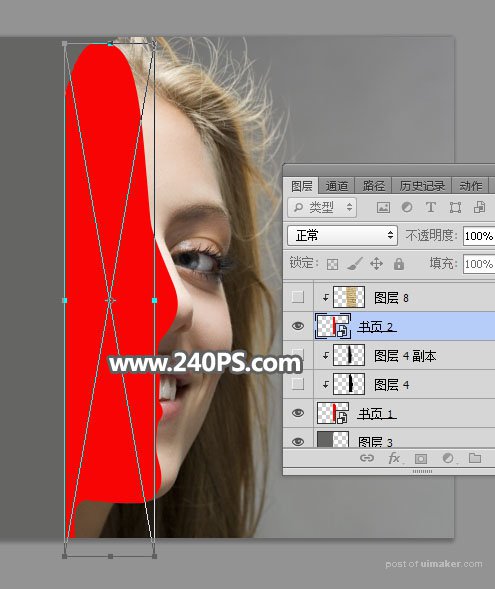来源:网络 作者:昀恒

1、打开PS软件,,然后打开下面的人物uimaker.com/uimakerdown/">素材。


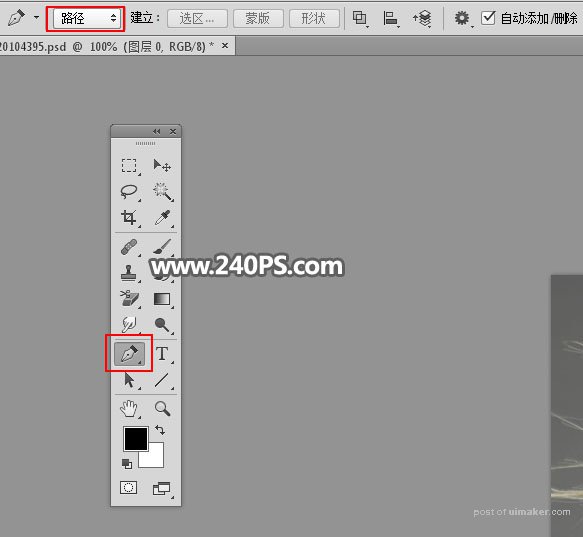
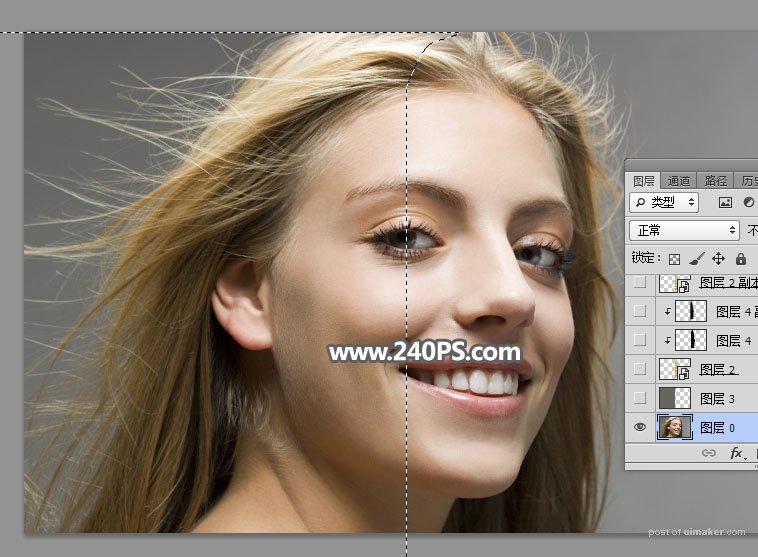
4、新建一个图层,把选区填充灰色#656563,按Ctrl + D 取消选区,效果如下图。
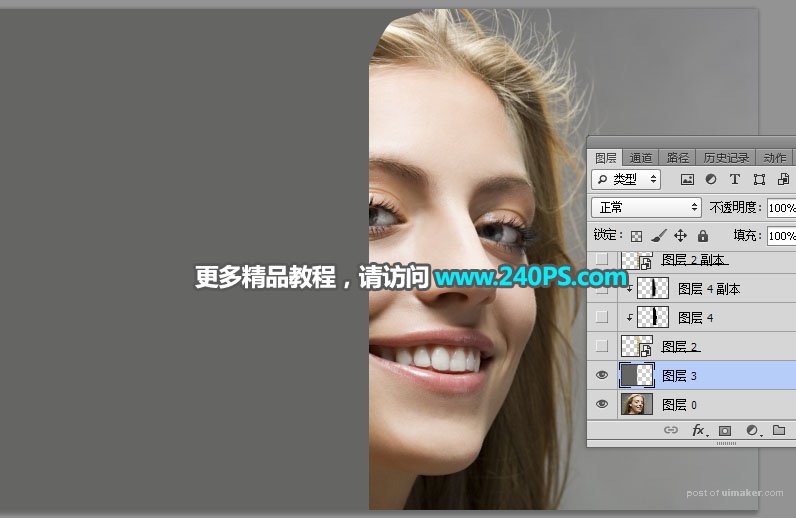
5、这一步非常重要,用钢笔工具沿着脸部中线位置勾出切面路径,如下图。

6、按Ctrl + 回车把路径转为选区。

7、新建一个图层,用油漆桶工具把选区填充红色,按Ctrl + D 取消选区。
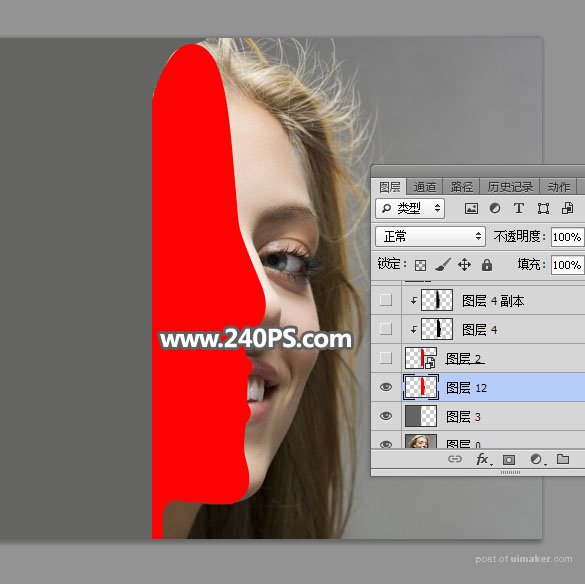
8、在当前图层缩略图后面的蓝色区域鼠标右键,选择“转换为智能对象”。
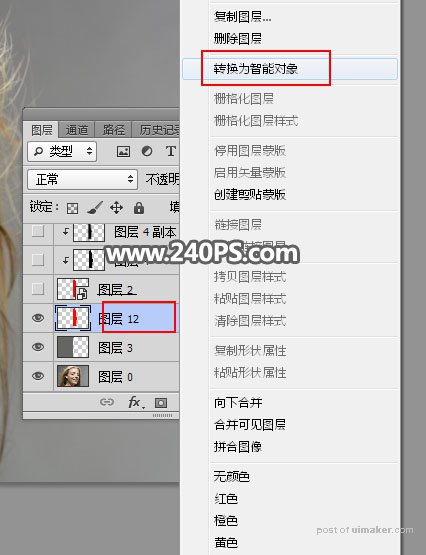
9、把当前图层命名为“书页1”如下图。
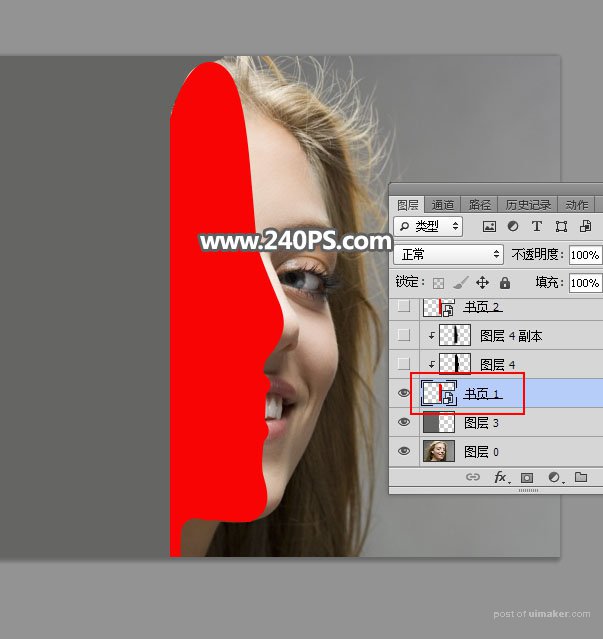
10、按Ctrl + J 把当前图层复制一层,并命名为“书页2”,如下图。

11、按Ctrl + T 变形,把右侧部分往左拉一点距离,如下图,然后回车确定。